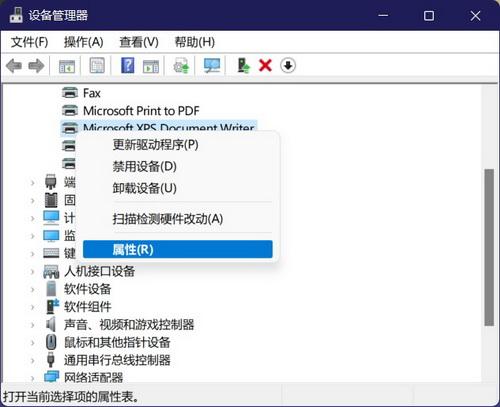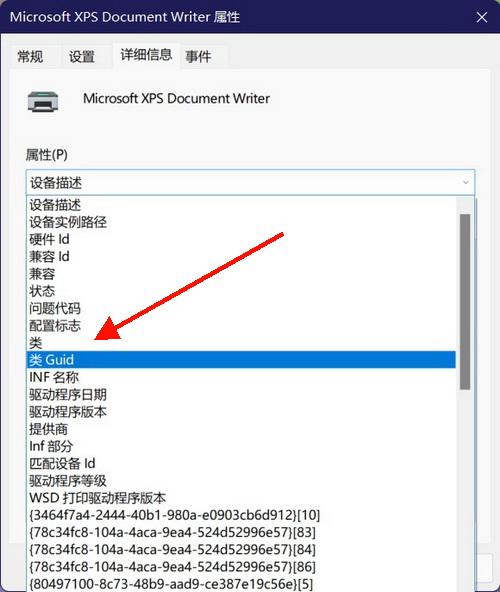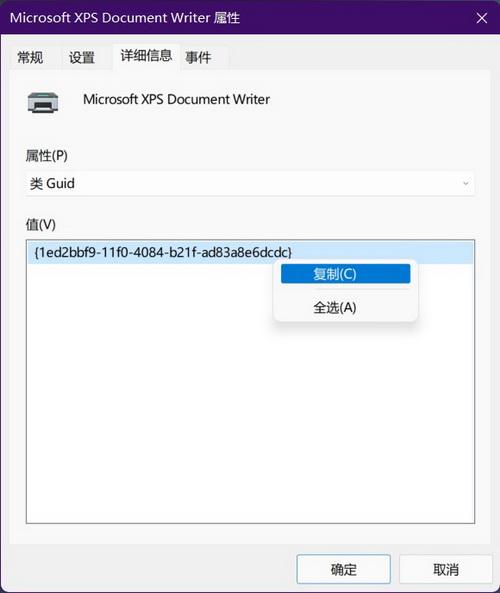|
Win11怎么查看设备的GUID值? 前情提要:如果不知道怎么打开Windows 11设备管理器,请点击参考:Win11设备管理器在哪里,怎么打开Win11设备管理器? 第一步、在设备管理器窗口,对着希望查看GUID值的设备,单击鼠标右键,点击选择菜单中的“属性”
第二步、在打开的“设备属性”对话框,点击切换到“详细信息”选项卡,点击“设备描述”后面的小箭头,在下拉菜单中点击选择“类Guid”
第三步、弹出的数值,就是该设备的Guid值。对着Guid值,单击鼠标右键,弹出菜单中可进行,复制等操作。
|